|
|
Porta con te l'immagine per tenere il segno

|
Questo Tutorial è stato scritto
da Paolapaola che ne detiene
tutti i diritti
E' severamente vietato copiarlo
o diffonderlo sul Web.
Le immagini e il materiale usato
sono Copyright dei legittimi
proprietari.
Ogni somiglianza con altri
tutorial è puramente casuale.
Sei pregato di non distribuire,
copiare o linkare questo
Tutorial
in siti Web o Forum senza il mio
consenso.
Eseguito con PSP Pro 2018
*****
Filtri:
Mehdi
VM Natural
Layout tools
MuRa’s Meister
Tramages
FMTools
Xero
Eye Candy 4000
*****
Metti la selezione nella
cartella Selezione del tuo PSP
Colore di primo
piano #272955
Colore di sfondo #b7bad7
*****
Materiale
QUI'
*****
1.
Apri una tela trasparente 850x
650
colora con un gradiente lineare
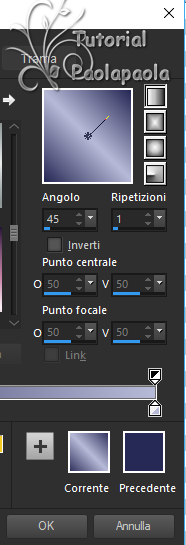
Regola/Sfocatura gaussiana

2.
Effetti Plugin Mehdi/Sorting
Tiles
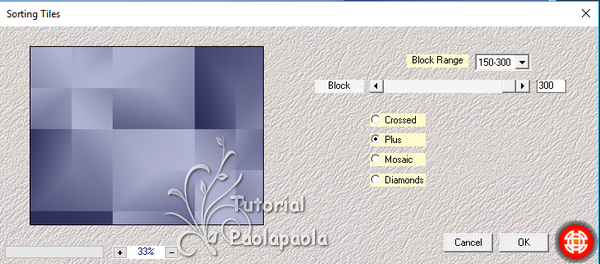
3.
Livelli/Duplica
Effetti PluginVM Natural/Weave
no distorsion
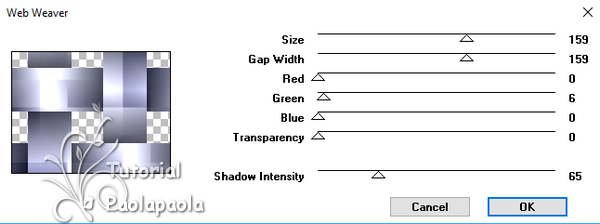
4.
Livelli/Nuovo livello
raster
Chiudi i due livelli sotto
momentaneamente
E colora con il gradiente
5.
Riapri i livelli sotto e
restando posizionato su quello
sopra
6.
Effetti Plugin Layout
tools/Contrast Checkers
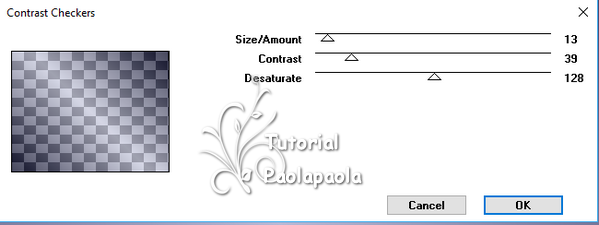
7.
Effetti Plugin MuRa’s
Meister/Perspective Tiling
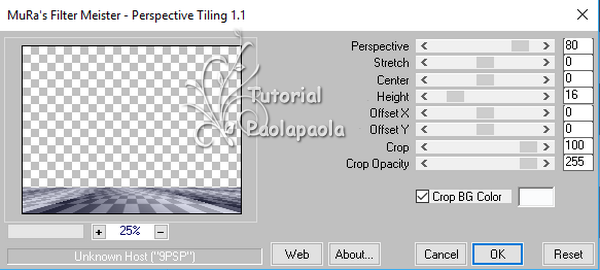
8.
Livello/Nuovo livello raster
Selezioni/Carica salva selezione
da disco
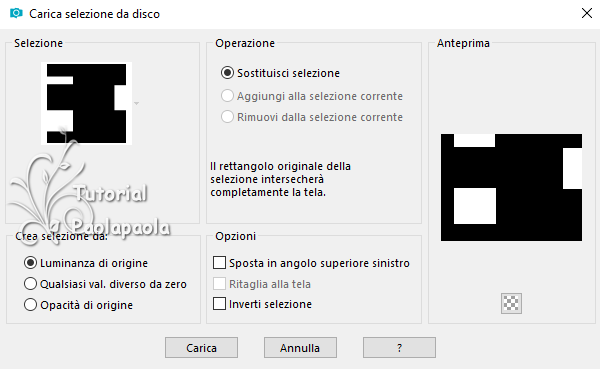
9.
Attiva lo strumento riempimento
e metti l’opaticità a 50
Chiudi i tre livelli sotto
momentaneamente
Colora la selezione con
colore di sfondo
Riapri i livelli sotto e
restando posizionato su quello
sopra
Rimetti l’opaticità a 100
10.
Effetti/Plugin
Tramages/Two the Lines
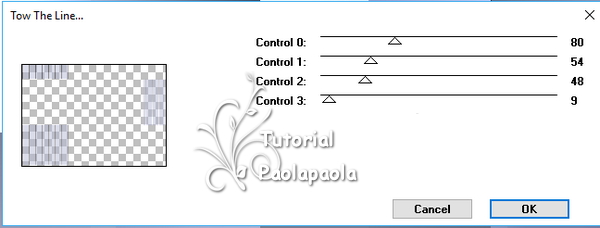
11.
Effetti/Plugin
FMTools/Blend Emboss
valori di default
Selezioni/Deseleziona
12.
Attiva il tube
Renee_tubes-maison
Modifica copia/Modifica incolla
come nuovo livello
Immagine ridimensiona del 60%
Effetti 3D Sfalsa Ombra 2/2/50/5
E posiziona come da tutorial
Modalità di miscelatura
Luminanza
13.
Attiva il tube
bottone_paolapaola
Modifica copia/Modifica incolla
come nuovo livello
Immagine ridimensiona del 40%
E posiziona come da tutorial
Duplica il bottone e
ridimensionalo del 50% e
posizionalo
più in alto come da tutorial
Livelli/Unisci giù
Effetti 3D Sfalsa Ombra 2/2/50/5
14.
Attiva il titolo_paolapaola
Modifica copia/Modifica incolla
come nuovo livello
E posiziona come da tutorial in
alto a sinistra
Effetti 3D Sfalsa Ombra 2/2/50/5
15.
Attiva il tube
bottoncini_paolapaola
Modifica copia/Modifica incolla
come nuovo livello
e posiziona come da tutorial a
destra
Effetti 3D Sfalsa Ombra 2/2/50/5
Livelli/Unisci visibile
16.
Immagine aggiungi bordatura 1
pixel colore #272955
Immagine aggiungi bordatura 3
pixel colore #ffffff
Immagine aggiungi bordatura 1
pixel colore #272955
Immagine aggiungi
bordatura 15 pixel colore
# ffffff
Immagine aggiungi
bordatura pixel 1 colore #272955
17.
Selezioni/Seleziona tutto
18.
Immagine aggiungi bordatura 35
pixel colore #
ffffff
Effetti/Effetti 3D Sfalsa Ombra
0/0/60/25 nero
Selezioni/Deseleziona
Immagine aggiungi bordatura 1
pixel colore #272955
19.
Firma il lavoro
20.
Attiva il tube femme_en_robe
Modifica copia/Modifica incolla
come nuovo livello
Immagine ridimensiona dell’85%
E posiziona come da tutorial
21.
Effetti/Effetti 3D Sfalsa
Ombra3/3/50/7 nero
Effetti Plugin Xero /Improver
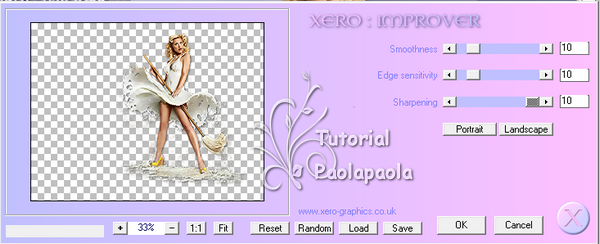
22.
Livelli/Duplica 5 volte e
rinomina i livelli 1- 2
-3-4-5-6
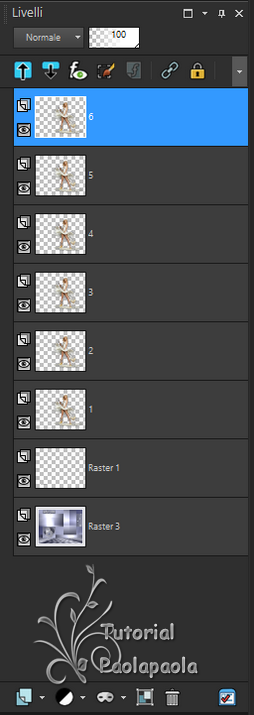
23.
Chiudi i livelli 4-5-6 e lascia
aperti i tre livelli 1 -2 -3
24.
Attiva lo strumento selezione a
mano libera

Posizionati sul livello 1 e
seleziona la scopa

Effetti/Plugin Eye Candy 4000-
Jiggle
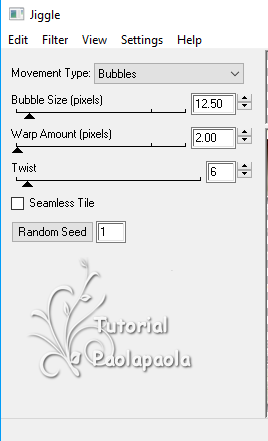
25.
Posizionati sul livello 2 e
ripeti Jiggle
mettendo bubble 13.50
Posizionati sul livello 3 e
ripeti Jiggle
mettendo bubble 14.50
Deselezione
26.
Chiudere i livelli 1 – 2- 3
Apri e posizionati sul
livello 4 e seleziona il mocio
della scopa

e premi CANC
lascia selezionato Apri e
ripeti CANC sui livelli 5 e 6
Devi avere questi ultimi 3
livelli senza il mocio
Deseleziona
27.
Posizionati sul livello 4
e seleziona la gonna del vestito

Plugin Eye Candy 4000/Jiggle
come sopra bubble 12,50
Sul livello 5 ripeti il
filtro con Bubble 13,50
Sul livello 6 metti Bubble
14,50
Deseleziona
28.
Chiudi i livelli 2 -3 - 5 -6 e
lascia aperti i livelli 1e 4
29.
Posizionati sul livello 1
Modifica/Copia speciale copia
unione
ANIMAZIONE
30.
Apri Animation Shop
Incolla come nuova animazione
31.
Torna in PSP
Chiudi il livello 1 e 4 ed apri
il livello 2 e 5
Modifica/Copia speciale copia
unione
Vai in Animation Shop
Modifica/Incolla dopo il
fotogramma corrente
32.
Torna in PSP
Chiudi il livello 2 e5 ed apri
il livello 3 e 6
Modifica/Copia speciale copia
unione
Vai in Animation Shop
Modifica/Incolla dopo il
fotogramma corrente
33.
Animazione/ Proprietà fotogramma
25 sec.
34.
Animazione/Riduci animazione a
pixel 850 x 650
35.
Prova l’animazione e se va bene
salva in Gif
*****
Scritto il 28 luglio
2018
I miei tutorial sono registrati
su

Copyright © 2018 Paolapaola -per la tutela
dei diritti |